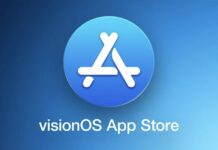iOS 12 apporte de nombreuses nouvelles, mais améliore surtout les performances générales, même sur les appareils plus anciens. Dans ce guide, nous expliquons comment installer étape par étape iOS 12 sur votre iPhone.

iOS 12 peut être installé sur les périphériques suivants :
- iPhone X
- iPhone 8 Plus
- iPhone 8
- iPhone 7 Plus
- iPhone 7
- iPhone 6s Plus
- iPhone 6s
- iPhone 6 Plus
- iPhone 6
- iPhone SE
- iPhone 5s
- iPad (2018 – 2017)
- iPad Pro 12.9 « (première et deuxième génération)
- iPad 10.5 « (première et deuxième génération)
- iPad Pro 9.7 «
- iPad Air 2
- iPad Air
- iPad mini 4
- iPad mini 3
- iPad mini 2
- iPod Touch (sixième génération)
Rappelez-vous que iOS 12 sera disponible en version finale dès ce soir, le 17 septembre, et peut être installé sur tous les périphériques répertoriés ci-dessus. Bien sûr les nouveaux iPhone XS/Max/XR sont également compatibles.
Toutes les nouvelles fonctionnalités d’iOS 12 sont disponibles à cette adresse.
Comment installer iOS 12
Avant de procéder à la mise à jour vers iOS 12, nous vous recommandons de sauvegarder tout le contenu de l’iPhone. Vous pouvez le faire directement depuis l’appareil, via iCloud, ou en le connectant au PC/Mac et en utilisant iTunes.
À ce stade, vous pouvez installer iOS 12 sans fil:
- Connectez l’appareil à l’alimentation et connectez-le au Wi-Fi
- Appuyez sur Paramètres> Général> Mise à jour du logicielle
- Appuyez sur Télécharger et installer. Si vous voyez un message vous demandant de supprimer des applications temporairement car iOS a besoin de davantage d’espace pour la mise à jour, appuyez sur Continuer ou sur Annuler, puis libérez de l’espace en supprimant des applications moins utilisées ou des photos/vidéos.
- Cliquez sur Installer pour lancer le téléchargement et l’installation d’iOS 12.
Il est possible d’installer iOS 12 également via iTunes:
- Installez la dernière version d’iTunes sur votre ordinateur
- Connecter le périphérique à l’ordinateur
- Ouvrez iTunes et sélectionnez le périphérique
- Cliquez sur Résumé, puis sur Rechercher les mises à jour.
- Cliquez sur Télécharger et mettre à jour
Restaurer ?
En général, sur iPhone, il n’est pas nécessaire d’effectuer une installation propre, mais si vous constatez une dégradation des performances de votre appareil après la mise à jour, il est conseillé de répéter la procédure en restaurant d’abord le périphérique.
Avant cela, vous devez effectuer une sauvegarde pour ne pas perdre toutes vos données.
La récupération peut être effectuée à partir d’iTunes :
- Ouvrez iTunes sur votre Mac ou PC pour sauvegarder votre appareil.
- Connectez l’appareil à l’ordinateur avec un câble USB. Si un message nécessite le code de l’appareil ou si vous souhaitez autoriser l’ordinateur, suivez les instructions à l’écran.
- Sélectionnez votre iPhone, iPad ou iPod touch dans iTunes.
- Cliquez sur Restaurer et attendez la fin du processus. Si vous y êtes invité, entrez le mot de passe de sauvegarde crypté.
- Gardez l’appareil connecté après le redémarrage et attendez qu’il se synchronise avec votre ordinateur. Une fois la synchronisation terminée, vous pouvez le déconnecter.
- Maintenant, vous pouvez récupérer la sauvegarde depuis iTunes ou iCloud, en fonction des paramètres précédents
Alternativement, la restauration peut également être effectuée par iPhone :
- Ouvrir les Réglages
- Allez dans Général et sélectionnez Réinitialiser
- Cliquez sur Effacer contenu et réglages
- Après cette opération, vous pourrez procéder à la récupération de la sauvegarde